
Sinalize e‑mails no Mail do Mac
Uma forma fácil de controlar as mensagens de e‑mail é marcá-las com uma sinalização. Ao fazer isso, a caixa de correio Sinalizadas (um tipo de Caixa de Correio Inteligente) aparece na barra lateral do Mail e na barra de Favoritos e exibe as mensagens que você sinalizou.
Sinalize e‑mails
No app Mail
 do Mac, selecione uma ou mais mensagens.
do Mac, selecione uma ou mais mensagens.Clique no botão Sinalização
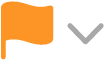 na barra de ferramentas do Mail (ou use a Touch Bar) e escolha um sinalizador.
na barra de ferramentas do Mail (ou use a Touch Bar) e escolha um sinalizador. A sinalização é exibida no cabeçalho de cada mensagem. Ela também é mostrada na lista de mensagens.
Remova sinalizações de e‑mails
No app Mail
 do Mac, selecione uma ou mais mensagens sinalizadas.
do Mac, selecione uma ou mais mensagens sinalizadas.Clique no botão Sinalizar
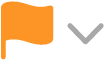 e escolha Limpar Sinalização.
e escolha Limpar Sinalização.
Renomeie sinalizações
No app Mail
 do Mac, clique na seta
do Mac, clique na seta  ao lado da caixa de correio Sinalizadas na barra lateral do Mail.
ao lado da caixa de correio Sinalizadas na barra lateral do Mail.Para que as sinalizações sejam mostradas na caixa de correio, você deve estar usando mais de uma sinalização.
Clique em um nome de sinalização, clique nele novamente e digite um novo nome.
Por exemplo, você pode renomear Vermelho para Urgente.
Mostre e‑mails sinalizados
No app Mail
 do Mac, clique na seta ao lado de Sinalizadas na barra lateral do Mail ou na barra de Favoritos e escolha uma sinalização.
do Mac, clique na seta ao lado de Sinalizadas na barra lateral do Mail ou na barra de Favoritos e escolha uma sinalização.Somente mensagens marcadas com essa sinalização são mostradas na lista de mensagens.
Para ver todas as mensagens na Caixa de Entrada novamente, clique em Caixa de Entrada na barra lateral do Mail ou na barra de Favoritos.
Você pode buscar mensagens sinalizadas. Digite um nome de sinalização no campo de busca e, em seguida, selecione a sugestão na categoria Sinalizações. Ou digite "sinalização" e, em seguida, escolha a sugestão na categoria Estado.
Se você usar o iCloud Drive, os nomes das sinalizações ficam disponíveis em seus outros computadores Mac com iCloud Drive ativado e o Mail selecionado nas opções do iCloud Drive. Consulte Use o iCloud Drive para armazenar documentos.
